在win10系统上查看照片的时候,系统会自动创建缩略图,便于我们快捷打开。但缩略图多了,系统缓存也会多起来,自然会影响到电脑运行速度。那么下面就让小编给大家带来Win10系统关闭图片缩略图缓存技巧。
一、利用快捷键win+r打开运行窗口,然后在运行窗口输入“gpedit.msc”,打开组策略编辑器。
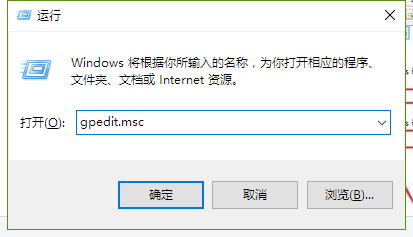
二、在打开的组策略编辑器,选择其中的用户配置,然后双击用户配置下的“管理模板”。
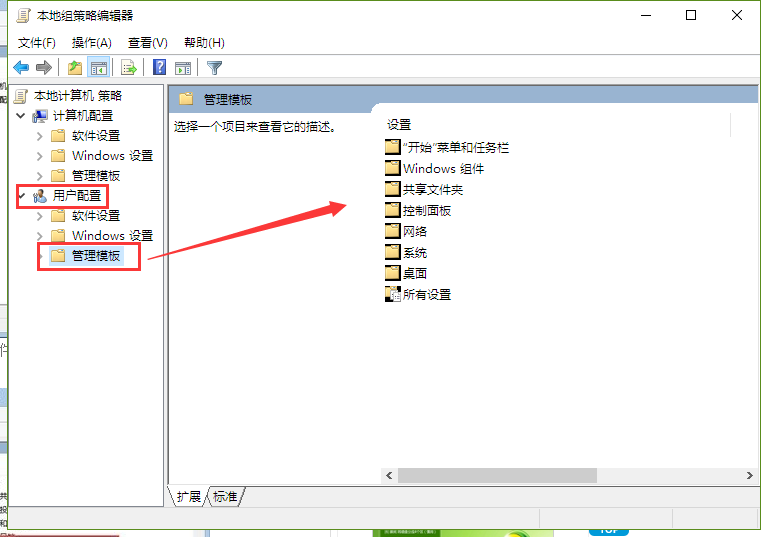
三、在打开的管理模板界面的右侧列表中,可以找到“windows组件”这个目录,我们双击打开该目录。然后在打开的windows组件目录下找到“文件资源管理器”。
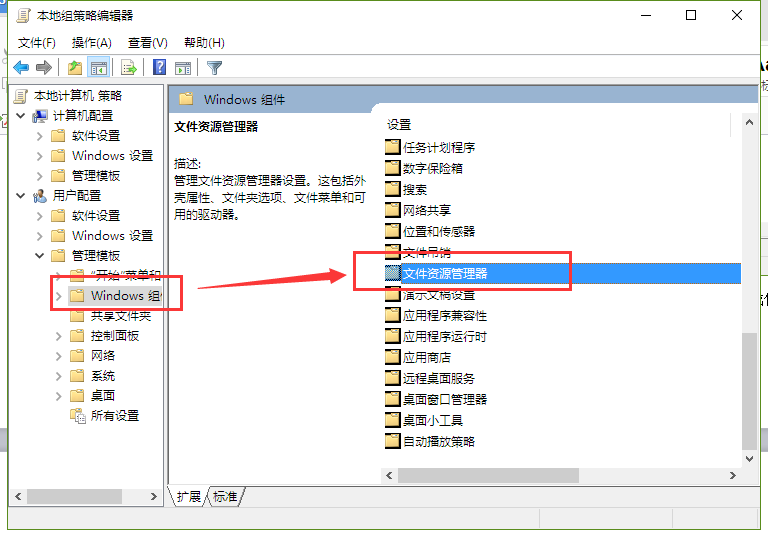
四、双击打开文件资源管理器目录,在右侧的设置窗口,我们可以找到“关闭隐藏的thumbs.db文件中的缩略图缓存”这一项,这项就是我们要进行配置的选项。
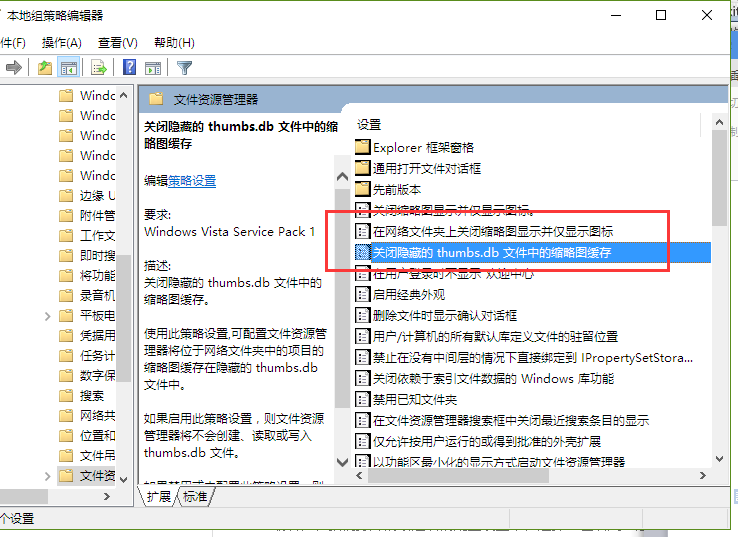
五、双击该选项,在打开的配置界面,我们将未配置置为“已启用”,这样以后我们查看图片的时候就不会产生缩略图缓存了。
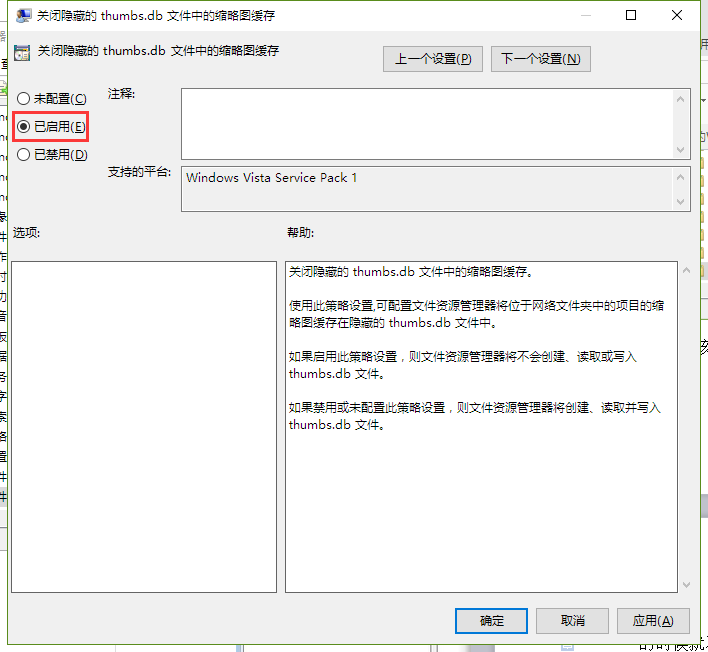
以上就是小编给大家带来的Win10系统关闭图片缩略图缓存技巧。关闭图片缩略图缓存,可以清除缓存,加快电脑运行速度。

